4 måter å endre størrelse på bilder for Instagram Story, Feed og Reel
Instagrams sosiale plattform har vokst gjennom årene med å være aktiv. Hvis du må endre størrelse på bilder for Instagram-posting, vil du ikke være begrenset til bare kvadratisk eller 1:1-størrelse. Kvaliteten forblir den samme hvis du velger et annet sideforhold for bildene dine. Nå skal du lære kravene til hvordan du endrer størrelsen på bilder for Instagram og andre krav for vellykket Instagram-postering.
Guideliste
2023 Instagram-bildestørrelse og -dimensjon Hvordan oppskalere bilder for å passe større på Instagram online gratis 2 måter å endre størrelse på og tilpasse hele bildet på Instagram Bonustips: Videostørrelse for Instagram Vanlige spørsmål om å endre størrelse på bilder for Instagram2023 Instagram-bildestørrelse og -dimensjon
Tradisjonelt, lenge før Reel-funksjonen ble opprettet, tillot Instagram bare brukere å legge ut bilder med et sideforhold på 1:1, som vil beskjære overflødige deler av bildet. Nå tilbyr Instagram tre forskjellige bildeformater – 1:1, 1,91:1 og 4:5. Les videre for å vite spesifikasjonene til disse størrelsesforholdene og hvordan du effektivt kan bruke dem til å endre størrelse på bilder for Instagram-postering.
1:1 sideforhold (1080 × 1080 piksler)
Som standardmåte for å endre størrelse på bilder for Instagram, kan sideforholdet 1:1 gjøres ved å bruke Instagrams funksjon for automatisk beskjæring, som gjør bilderedigering enklere. Den ideelle bildestørrelsen bør være 1080px x 1080px. Hvis du vil lage et Instagram-profilbilde, bør det være 320 × 320 px. Bruk av 1:1 har imidlertid vært et problem før fordi smarttelefonkameraer bare kan ta bilder i begge landskap eller portrett. Likevel kan moderne enheter nå ta kvadratiske bilder, og Instagram gjorde det mer viktig å legge ut.
9:16 sideforhold (1080 × 1920 piksler)
For å legge ut på Instagram-historier, hjul eller IGTV, kan du endre størrelsen på bildet eller videoen til 9:16. I følge Adam Mosseris tweet skal Instagram teste 9:16 vertikale bilder i hovedfeeden. Så Instagram vil bli mer TikTok-aktig i fremtiden.
1,91:1 sideforhold (1080 × 608 piksler)
Den ideelle bildestørrelsen på 1080px x 608px gir deg større frihet til å skildre mange detaljer. Hvis du skal legge ut solnedganger, fjell eller noe landskap til Instagram uten kantlinje er 1.91:1 den riktige måten å endre størrelse på bilder for Instagram. Det er imidlertid vanskelig fordi de fleste bilder tatt på smarttelefoner er i en 16:9 sideforhold.
4:5 sideforhold (1080 × 1350 piksler)
EN bilde i portrettstil er best for sideforholdet 4:5. Å bruke dette sideforholdet er best hvis du legger ut en helkroppsselfie. Det er enklere å bruke fordi du kan ta et bilde fra Story-funksjonen, og du trenger ikke å beskjære det. Men å laste opp fra kamerarullen din betyr ikke at du kan endre størrelsen på bildene for Instagram-postering, siden du kan beskjære litt for å passe til størrelsen.
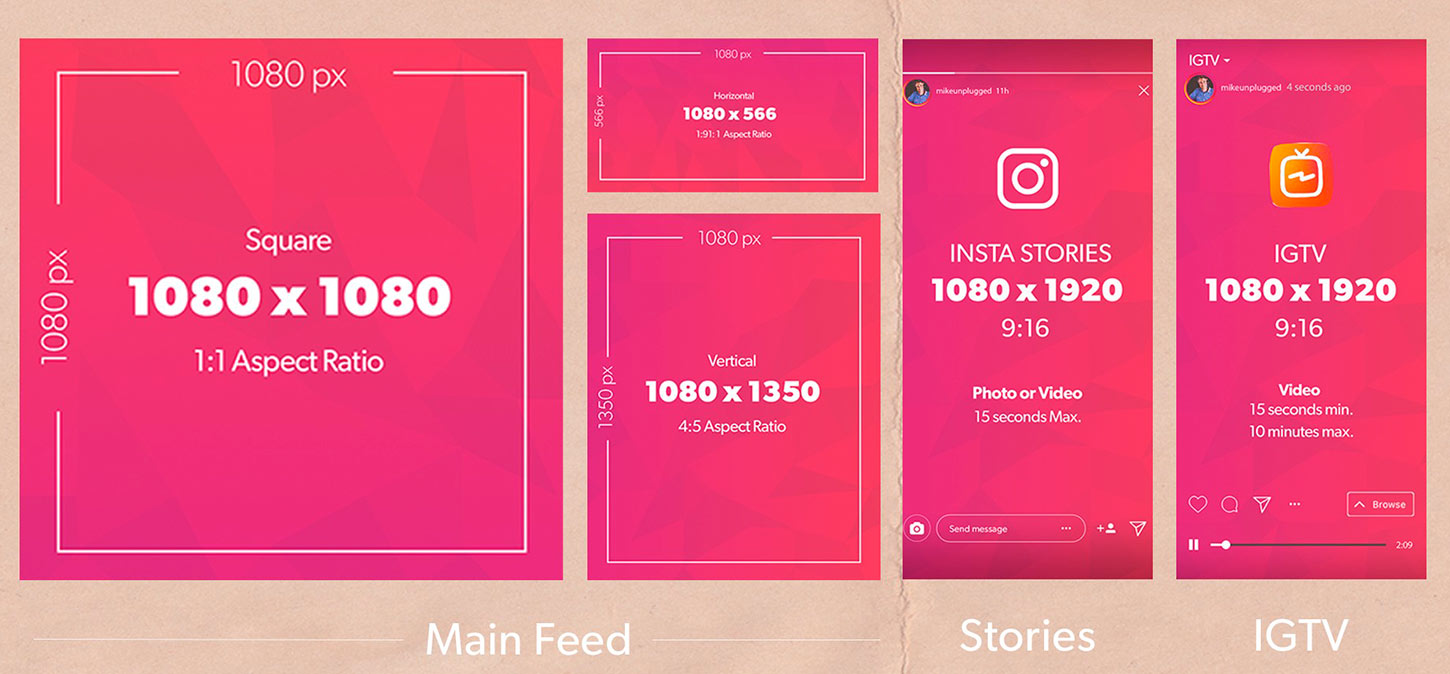
Hvordan oppskalere bilder for å passe større på Instagram online gratis
Faller kvaliteten på bildet når du laster det opp på Instagram? Det er en måte å unngå å få lavere bildekvalitet etter å ha endret størrelse på bilder for Instagram. Det anbefales å bruke AnyRec AI Image Upscaler å legge ut Instagram-bilder av høy kvalitet. Dette nettbaserte verktøyet er gratis å bruke og drives av AI-teknologi for de beste oppskaleringsresultatene. Den tillater også ubegrenset bildeoppskalering uten å registrere eller betale noe abonnement.
◆ Endre størrelsen på JPG, PNG, TIFF, BMP og andre bilder for Instagram.
◆ Forstørr bilder opp til 800% uten å forvrenge delene av bildene.
◆ Side ved side forhåndsvisning med originalbildet til utdatafilen for å sammenligne.
◆ Beskytt brukernes personvern ved å automatisk slette opplastede filer etter endring av størrelse.
Hvordan oppskalere bilder for Instagram uten å bli uskarpe
Trinn 1.Klikk AnyRec AI Image Upscaler for å gå direkte til nettsiden. Klikk på "Last opp bilde"-knappen for å importere et bilde for å endre størrelse for Instagram fra grensesnittet. Du kan også dra og slippe filen fra mappen din.

Steg 2.Når bildet er lastet opp, velg ønsket oppskalering du vil ha for Instagram-bildet ditt fra "Forstørrelse"-knapplinjen. Du kan maks. opp til 8x for bedre bildekvalitet. Flytt markøren, og du kan se detaljendringene fra original til endelig utgang.
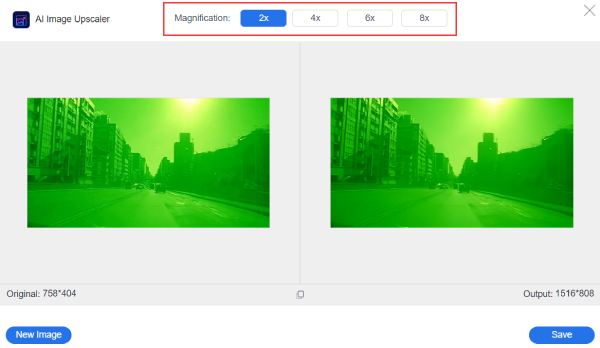
Trinn 3.Når du er ferdig, klikker du på "Lagre"-knappen for å bruke alle endringene. Du kan også klikke på "Nytt bilde"-knappen for å velge et annet bilde du vil endre størrelse på for Instagram fra mappen din.
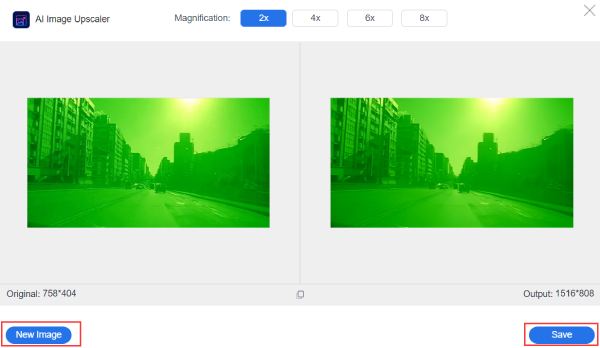
Hvis du bekymrer deg for om de oppskalerte bildene vil overstige Instagrams nødvendige filstørrelse, kan du AnyRec gratis online bildekompressor støtter deg. Det er også et gratis verktøy på nett hvor du raskt kan laste opp bilder, og det vil automatisk komprimere dem uten å miste kvalitet. Du kan dele alle bildene med endret størrelse på Instagram noen få klikk unna.
3 måter å endre størrelse på og tilpasse hele bildet på Instagram
Hvis bildet ditt er for stort eller ikke passer til kravet til Instagram-bildestørrelse, kan du også prøve følgende 3 metoder. Her kan du endre størrelse på bilder for Instagram med eller uten beskjæring.
1. Photoresizer
Krympe, endre størrelse eller beskjære bildene dine kan gjøres i Photoresizer. Det er gratis å bruke, og grensesnittet er enkelt å navigere for å forhåndsdefinere formater for enhver sosial plattform bortsett fra Instagram. Dens grunnleggende redigeringsfunksjoner inkluderer å legge til tekst, bla, rotere, etc.
Trinn 1.Gå til nettleseren din og søk etter verktøyet. Klikk på "Bla gjennom"-knappen i den midtre delen av grensesnittet. Eller du kan også dra og slippe bilder fra mappen.
Steg 2.Klikk deretter på "Endre størrelse"-knappen og velg ønsket størrelse ved å flytte den horisontale glidebryteren. Du kan også beskjære, uskarpe eller gjøre bildene skarpere i dette verktøyet.
Trinn 3.Når du er ferdig, klikker du på "Bruk"-knappen for å lagre alle endringene. Deretter klikker du på Fil-menyen og klikker på "Lagre bilde som"-knappen for å beskjære, endre størrelse og forstørre bilder på nettet.
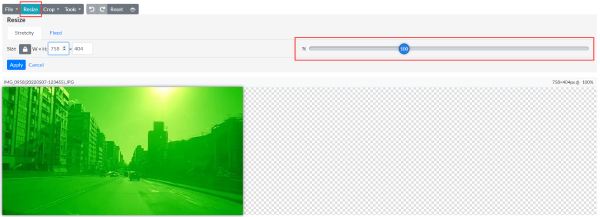
2. Landskap
Et kraftig nettverktøy som Landscape kan gjøre bilderedigering og endring av størrelse morsomt. Den gir deg ulike alternativer for å spesifisere hvilket sosialt nettverk du vil laste opp bildet til. Den vil også velge det beste sideforholdet for forskjellige Instagram-bildestørrelser.
Trinn 1.Velg det sosiale nettverket du vil legge ut bildet ditt fra nettstedet. Du kan også endre et annet bilde ved å klikke på "Velg et annet bilde"-knappen. Klikk på "Neste"-knappen for å fortsette.
Steg 2.Du vil se de uthevede størrelsesforholdene som passer til bildene dine i neste vindu. Du kan velge flere sideforhold, og klikk deretter på "Neste"-knappen. Juster og beskjær bildet etter behov.
Trinn 3.Når du er fornøyd med alle endringene, klikker du på "Last ned"-knappen for å lagre det endrede størrelsen på bildet for Instagram på enheten din.
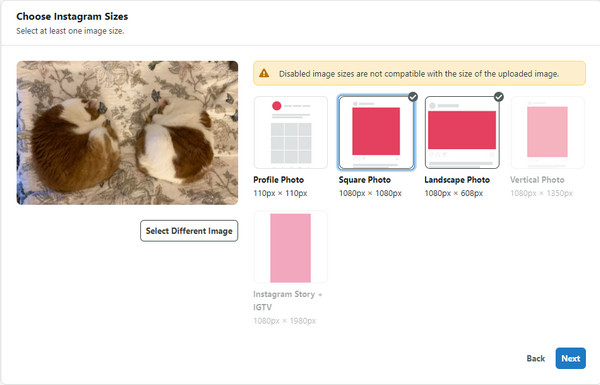
3. Foto-app
Hvis du bruker iOS-enheter, kan du bruke Foto-appen. Du trenger ikke å åpne datamaskinen for å endre størrelsen på bildet for Instagram. Men du kan redusere oppløsningen hvis du vil forstørre eller forminske den.
Trinn 1.Åpne Bilder-appen og finn bildet du vil endre størrelse på. Og trykk deretter på "Rediger" øverst i høyre hjørne.
Steg 2.Trykk på "Beskjær og roter" fra redigeringsskjermen. Og bruk deretter glidebryteren til å justere størrelsen på bildet. Du kan også bruke klypebevegelsen.
Trinn 3.Når du er fornøyd med den nye størrelsen, trykker du på "Ferdig" øverst til høyre. Trykk på "Lagre" i øverste høyre hjørne for å velge en måte du vil ha på din iPhone.
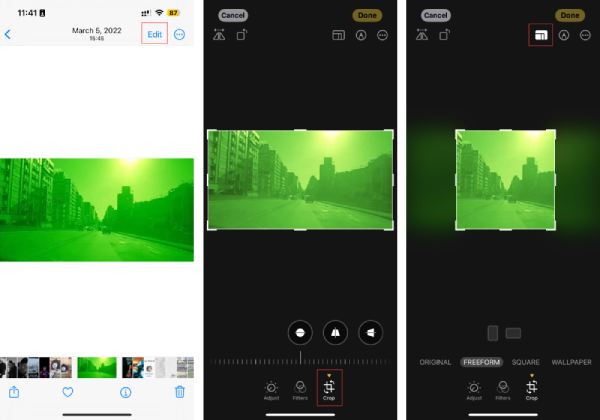
Bonustips: Videostørrelse for Instagram
Når det gjelder å lage fengslende innhold for sosiale medieplattformer, anses video ofte for å være et mer engasjerende medium enn bilder. Når det gjelder størrelse, kan videoer lastes opp i tre hovedformater: horisontal, vertikal eller firkantet. Noen ganger må du også endre størrelse på videoer for Instagram.
For horisontale videoer er den optimale oppløsningen 1080px x 607px. Når det kommer til sideforhold, har du et valg mellom 1,9:1 og 16:0. På den annen side vises vertikale videoer i et sideforhold på 4:5, med en oppløsning på 1080px x 1350px. Kvadratiske videoer har et sideforhold på 1:1 og en oppløsning på 1080px.
Det er viktig å vurdere filstørrelsen på videoen din også. Videoer som varer i opptil 10 minutter har en maksimal filstørrelse på 650 MB. Mens videoer som varer i opptil 60 minutter har en maksimal filstørrelsesgrense på 3,6 GB, som satt av Instagram.
I tillegg til videoer lar Instagram deg også laste opp forsidebilder. Den anbefalte størrelsen for forsidebilder er 420px x 654px, med et sideforhold på 1:1,55. For øyeblikket er det umulig å redigere forsidebilder for videoer på plattformen.
Vanlige spørsmål om å endre størrelse på bilder for Instagram
-
Hva er det beste sideforholdet for Instagram Reel?
Hvis du vil kompilere bilder og gjøre dem om til en video for Reel, er den beste størrelsen for Reel-innlegget sideforholdet 4:5. Bortsett fra det kan du fortsatt endre størrelsen på bildene for Instagram etter eget ønske.
-
Hvordan få et helt bilde på Instagram?
Du kan bruke Clideo til å legge ut hele bilder på Instagram uten å beskjære. Last opp bildet ditt først. Klikk "Instagram" fra rullegardinlisten til den sosiale medieplattformen. Senere kan du tilpasse et bilde for å mate landskap, feed kvadrat, feed, portrett, historier, IGTV og mer. Klikk deretter på "Fyll" eller "Tilpass"-knappen for å få bildet ditt til å passe på Instagram.
-
Hva er kravene for å endre størrelse på videoer for Instagram?
I motsetning til å endre størrelse på bilder for Instagram, er kravene for å endre størrelse på videoer for Instagram alltid 9:16 og 4:5. Selv om den også støtter horisontale videoer som 16:9, vil skjermen være veldig liten med en svart linje.
Konklusjon
Endre størrelse på bilder for Instagram kan være raskt å gjøre med de lærte metodene. Selv om du kan bruke de anbefalte verktøyene, kan AnyRec AI Image Upscaler endre bildene dine uten problemer og beholde kvaliteten etter endring av størrelse. Prøv det gratis!

